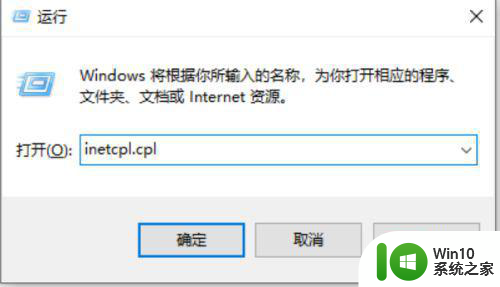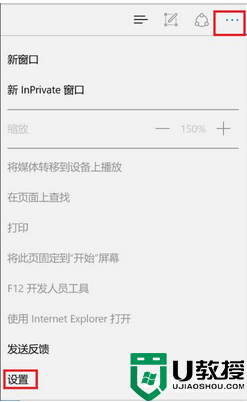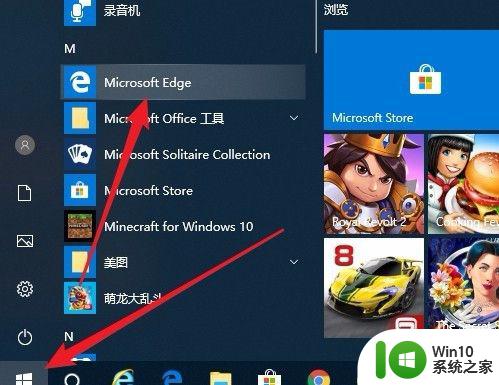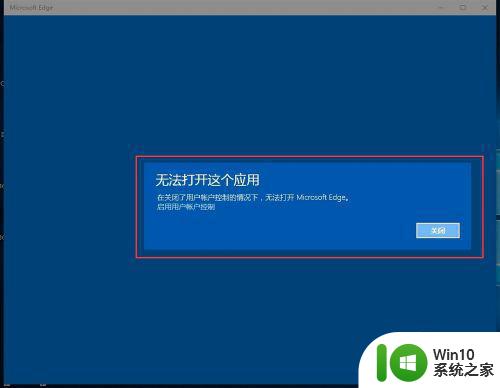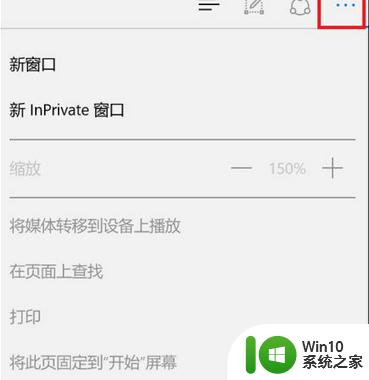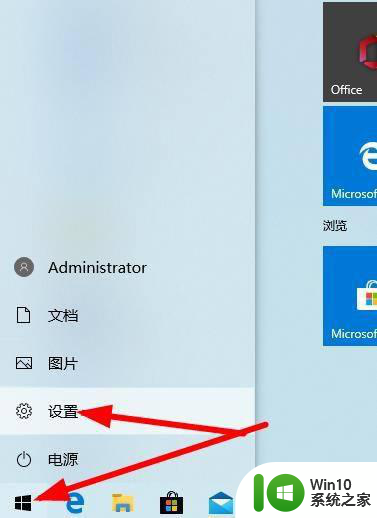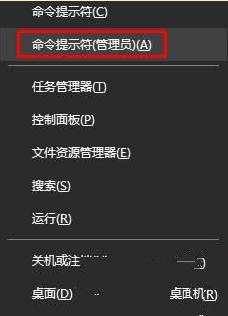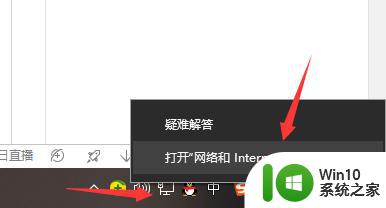win10解决网页无法打开的方法 win10浏览器无法打开网页怎么办
在使用Win10系统时,有时候会遇到浏览器无法打开网页的问题,这可能是由于网络连接问题、浏览器设置错误或者系统故障等原因引起的,针对这种情况,我们可以通过一些简单的方法来解决,比如检查网络连接、清除浏览器缓存、重启电脑或者更新系统补丁等。通过这些方法,往往可以很快地恢复正常的上网体验。
win10电脑打不开网页的解决方法:
首先,我们右键单击“开始菜单”,按下“命令提示符管理员”。
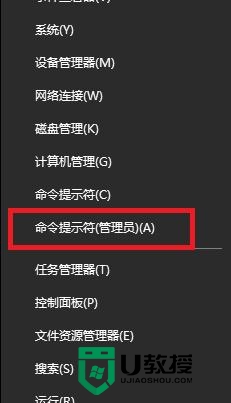
之后,需要输入三段代码——
输入
netsh int tcp set heuristics disabled
回车执行后再输入
netsh int tcp set global autotuninglevel=disabled
运行后继续输入
netsh int tcp set global rss=enabled
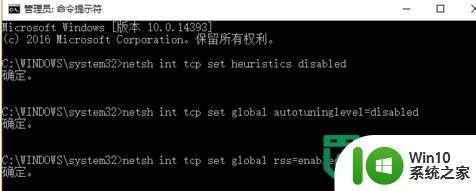
以上全部完成后,重启电脑基本上可以解决Edge浏览器不能上网的问题(也适用于解决其他浏览器不能上网的问题)
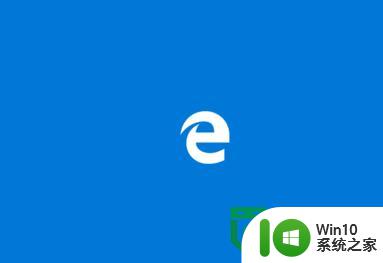
如果上不了网是因为Edge时常闪退、无响应或崩溃,那就要换种办法了。先把
C:\Users\你的用户名\AppData\Local\Packages\Microsoft.MicrosoftEdge_8wekyb3d8bbwe所有文件及文件夹删除。
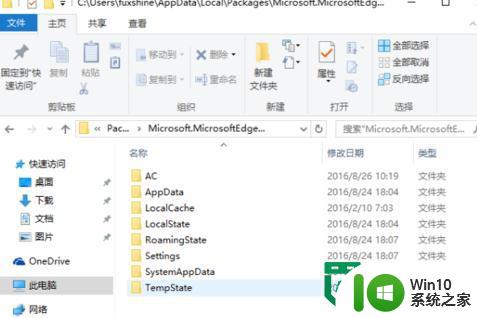
然后使用Cotana搜索Powershell,并以管理员模式运行它。将一下内容粘贴到窗口中并执行
Get-AppXPackage -AllUsers | Foreach {Add-AppxPackage -DisableDevelopmentMode -Register “$($_.InstallLocation)AppXManifest.xml”}
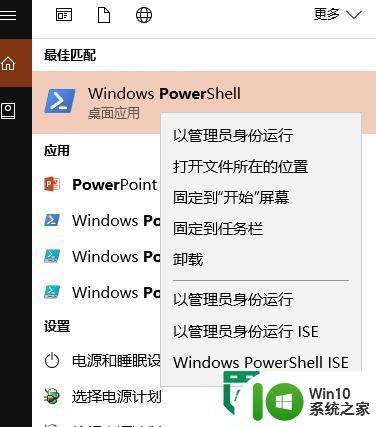
最后,最直接的方法。
直接进入“控制面板-程序和功能”选项,点击左边“启用或关闭Windows功能”,将弹出窗口内所有的功能都选中(所有方格中都弄成对勾“√”)算是比较一劳永逸的解决方案,顺道也把程序不兼容等Windows 10比较容易出现的问题扼杀在摇篮中了。
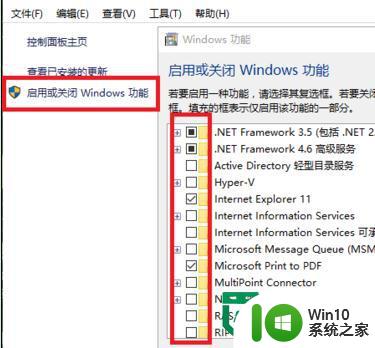
以上就是win10解决网页无法打开的方法的全部内容,还有不懂得用户就可以根据小编的方法来操作吧,希望能够帮助到大家。